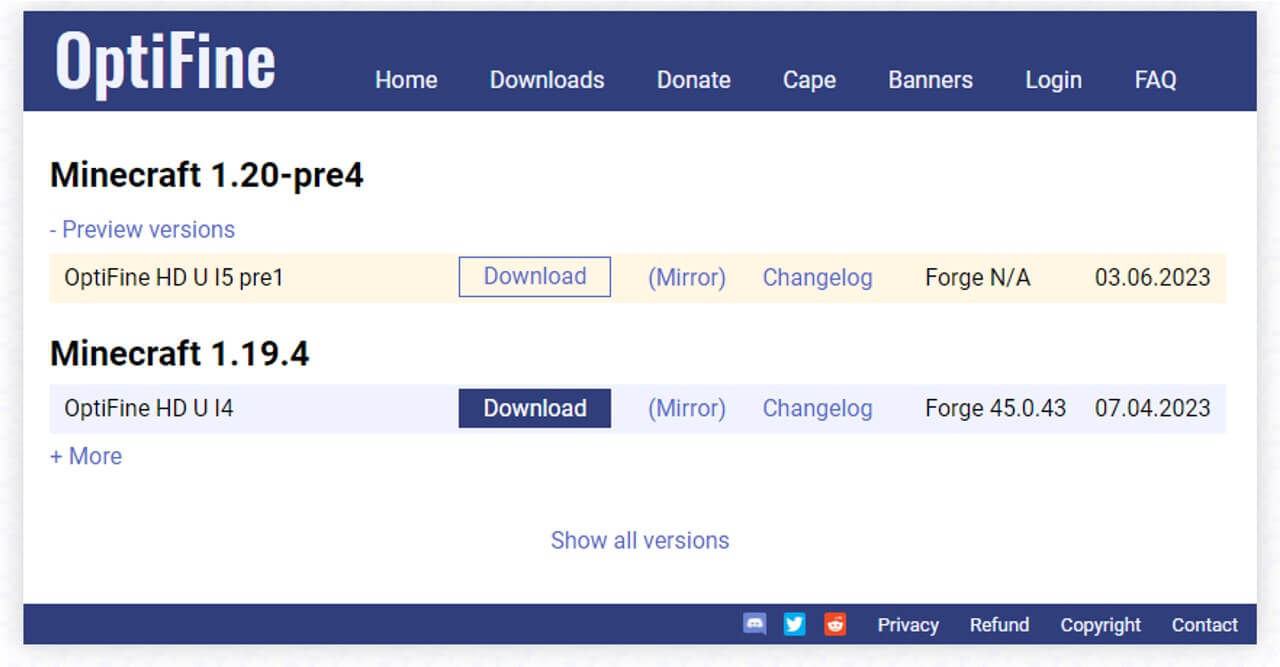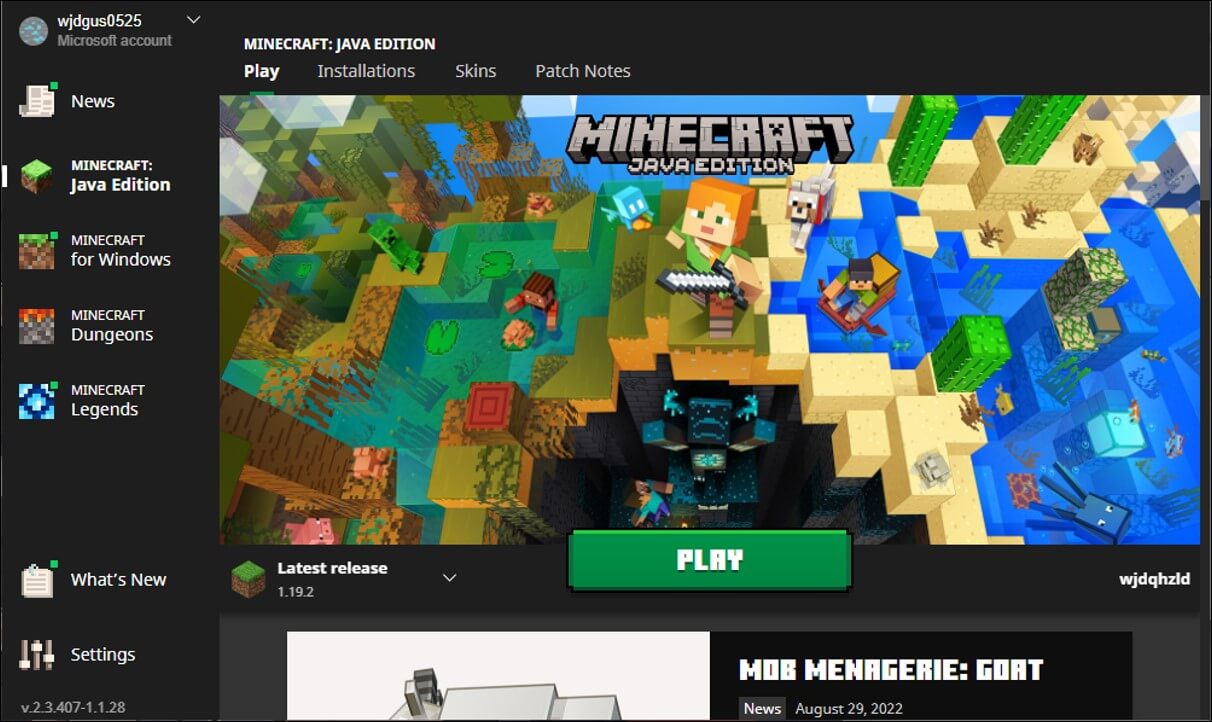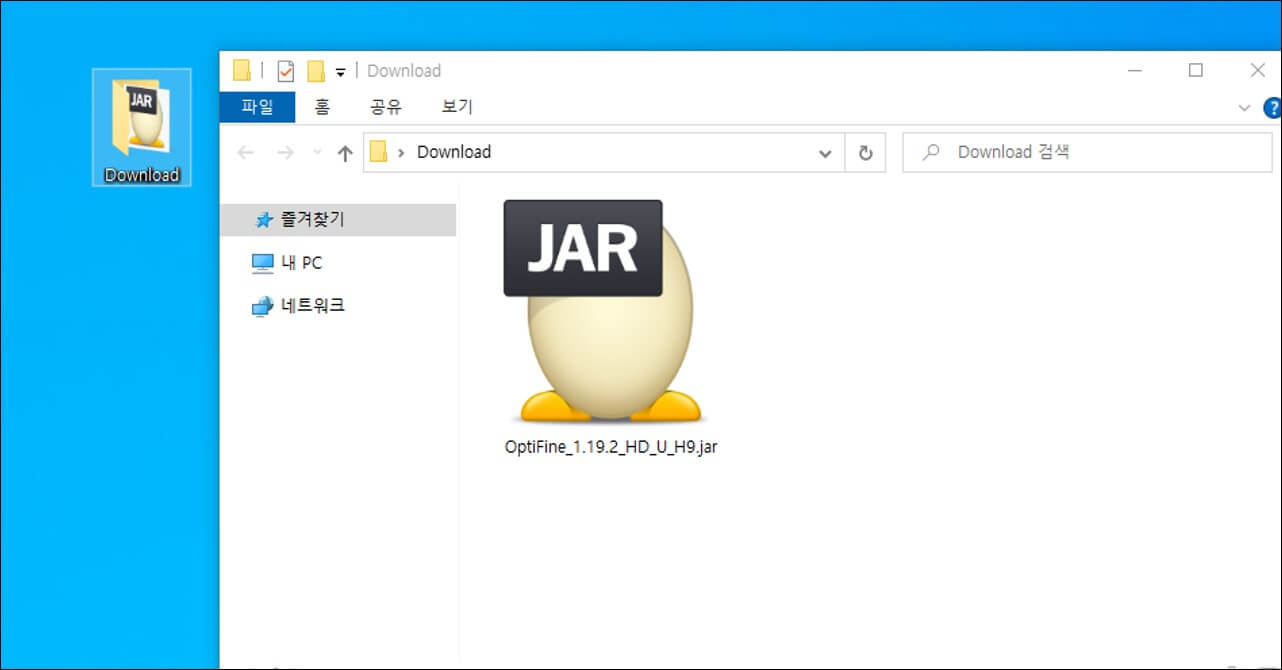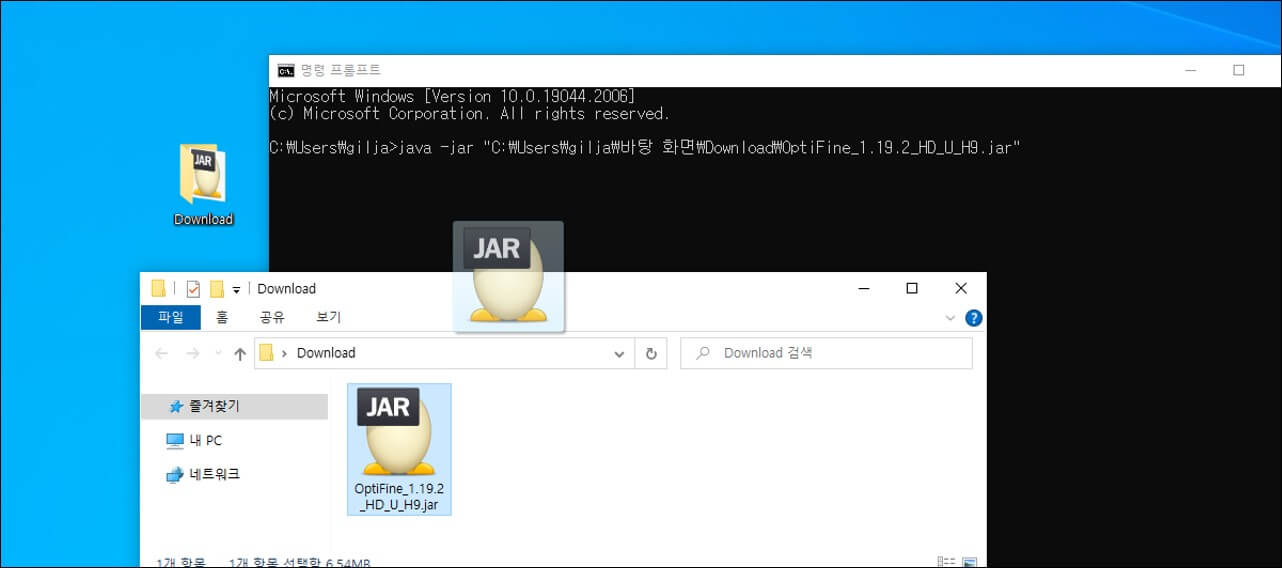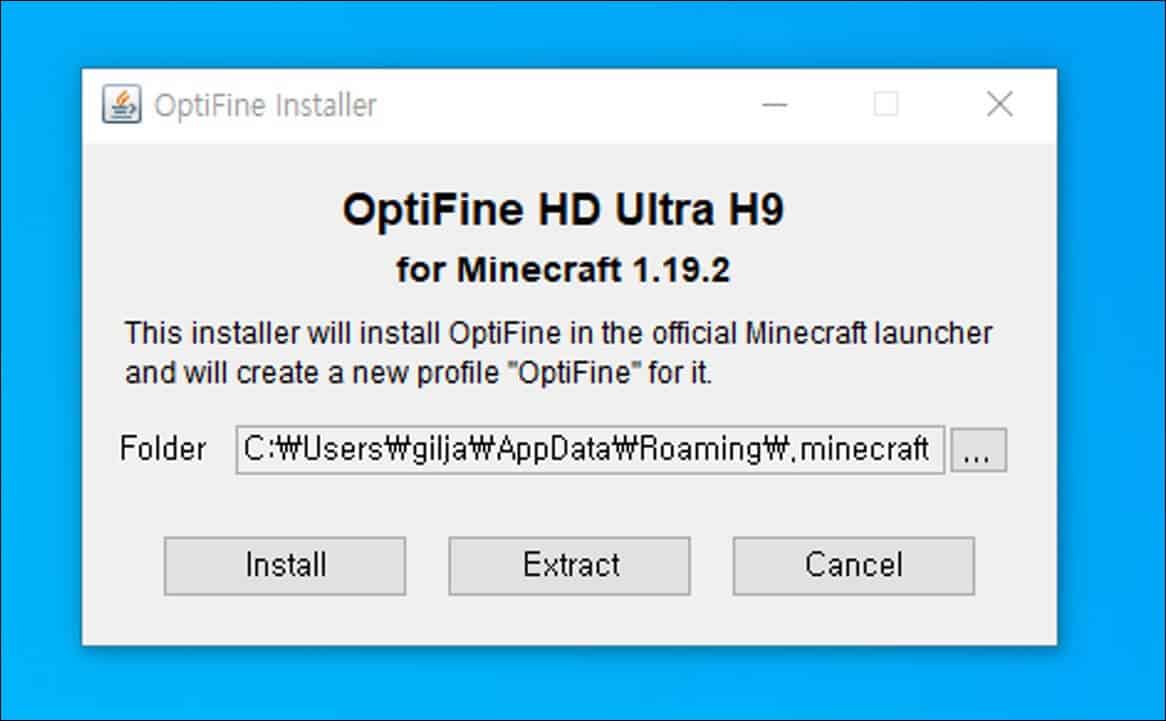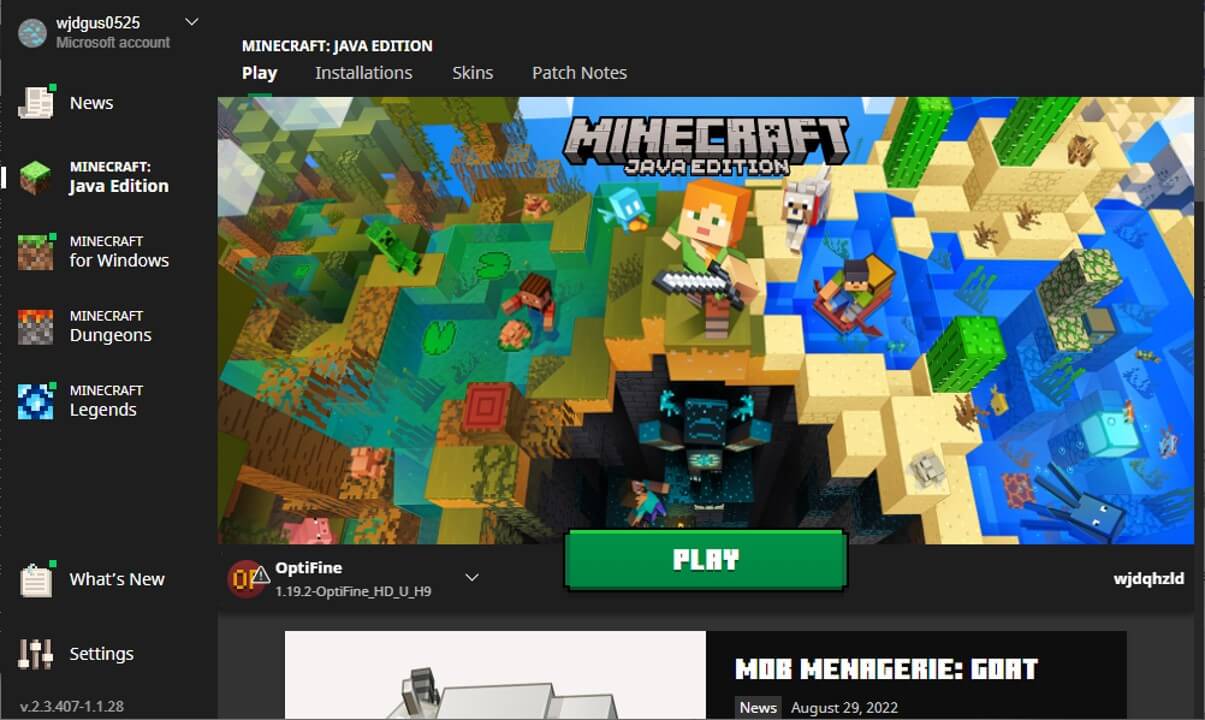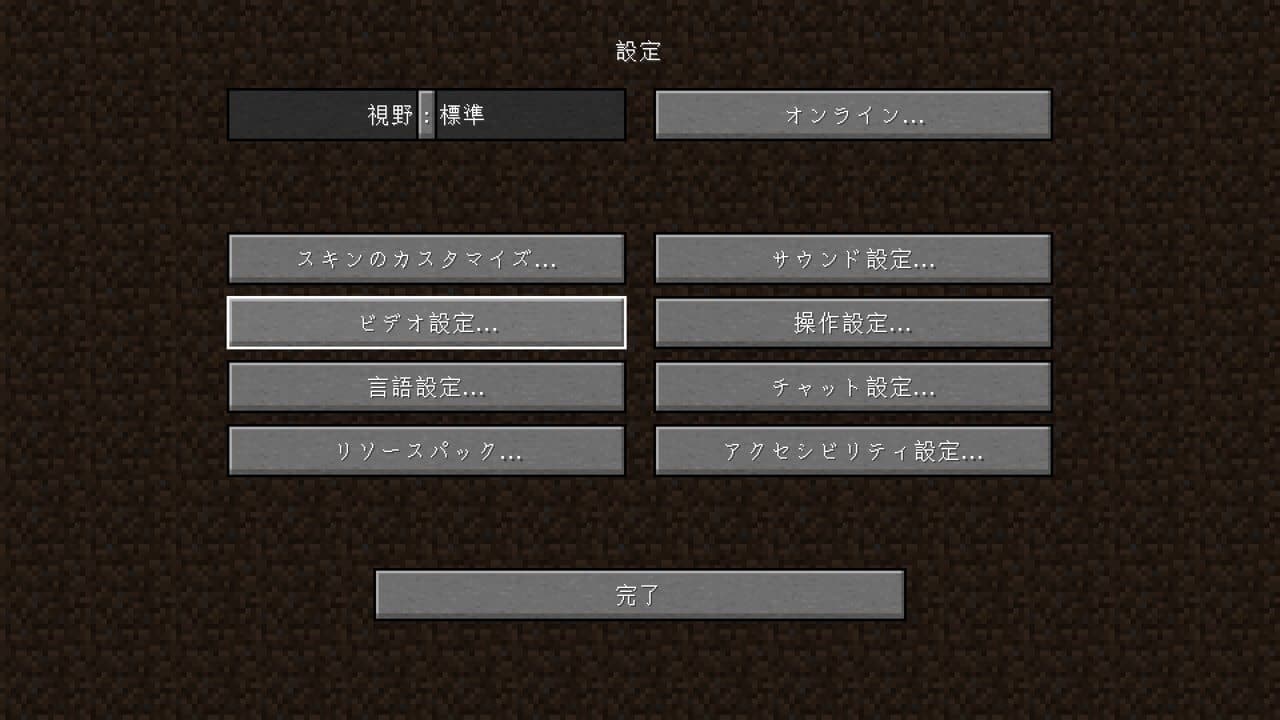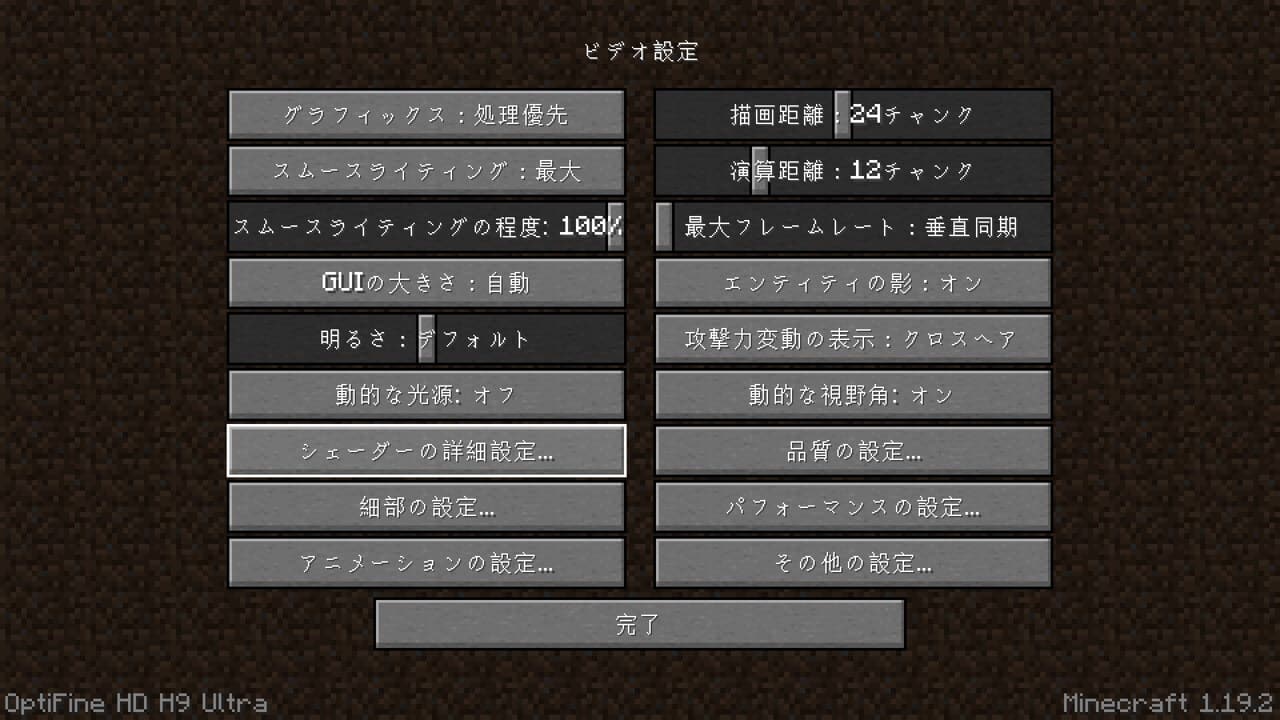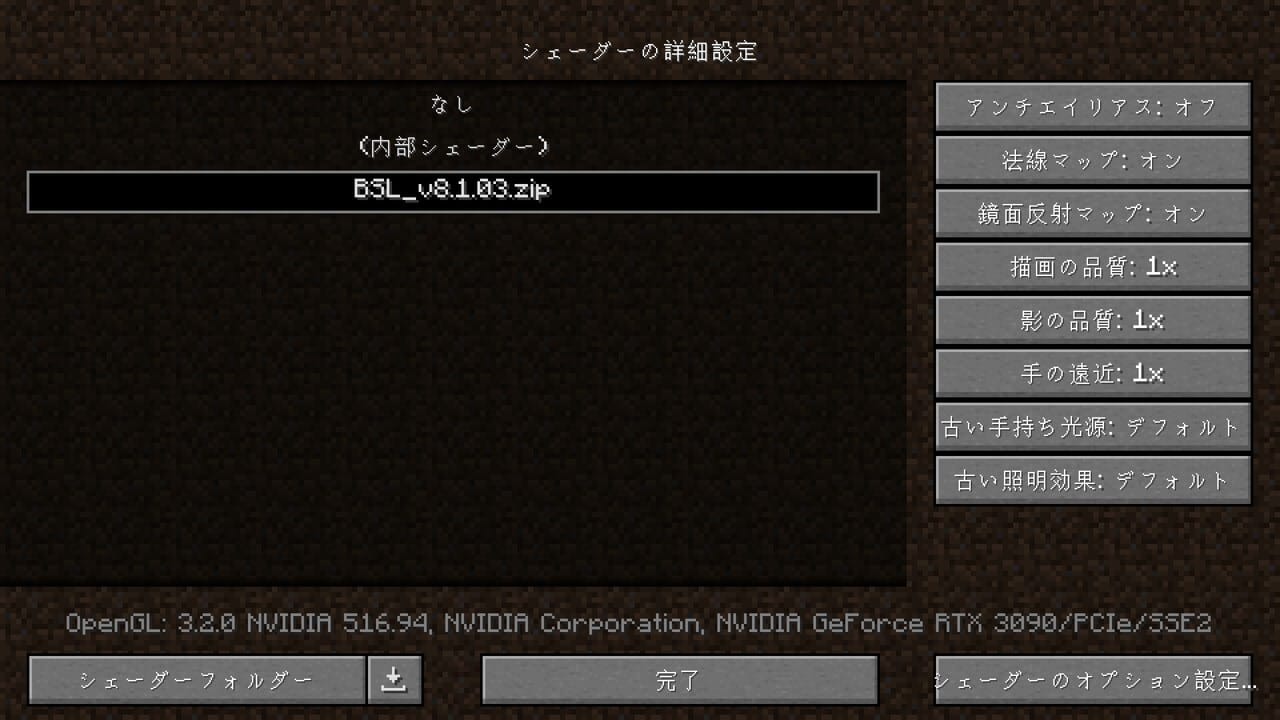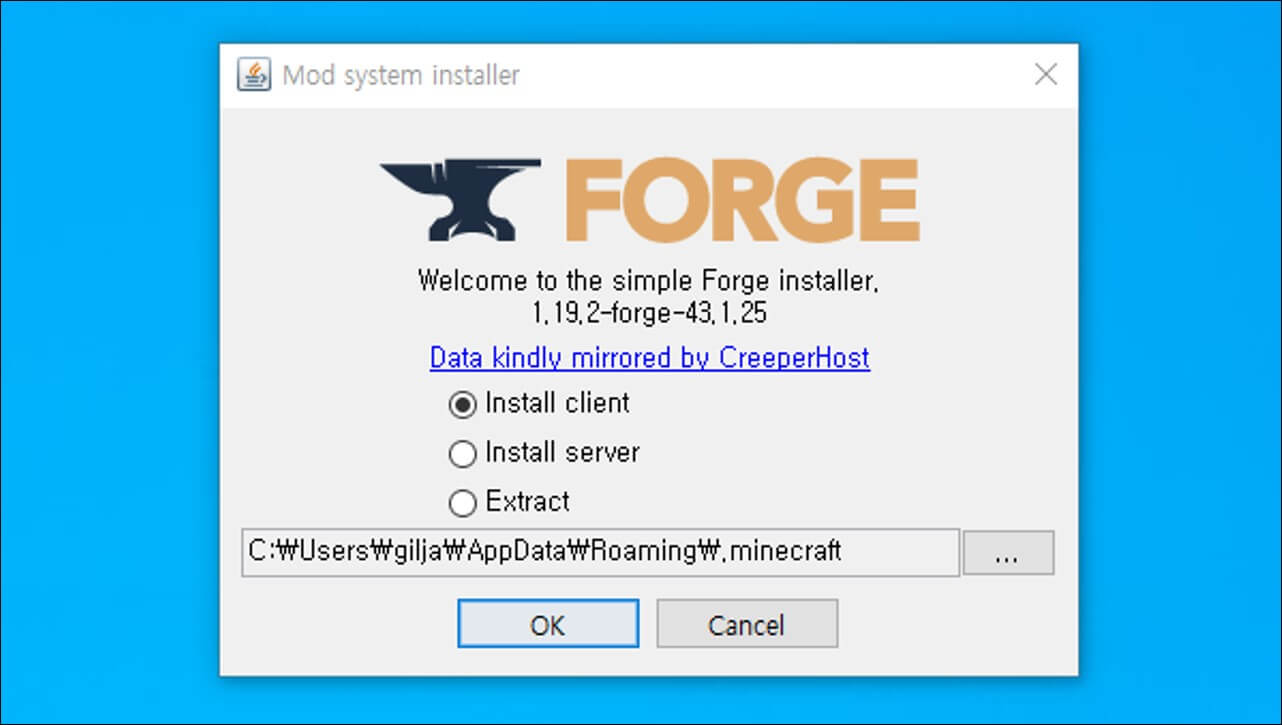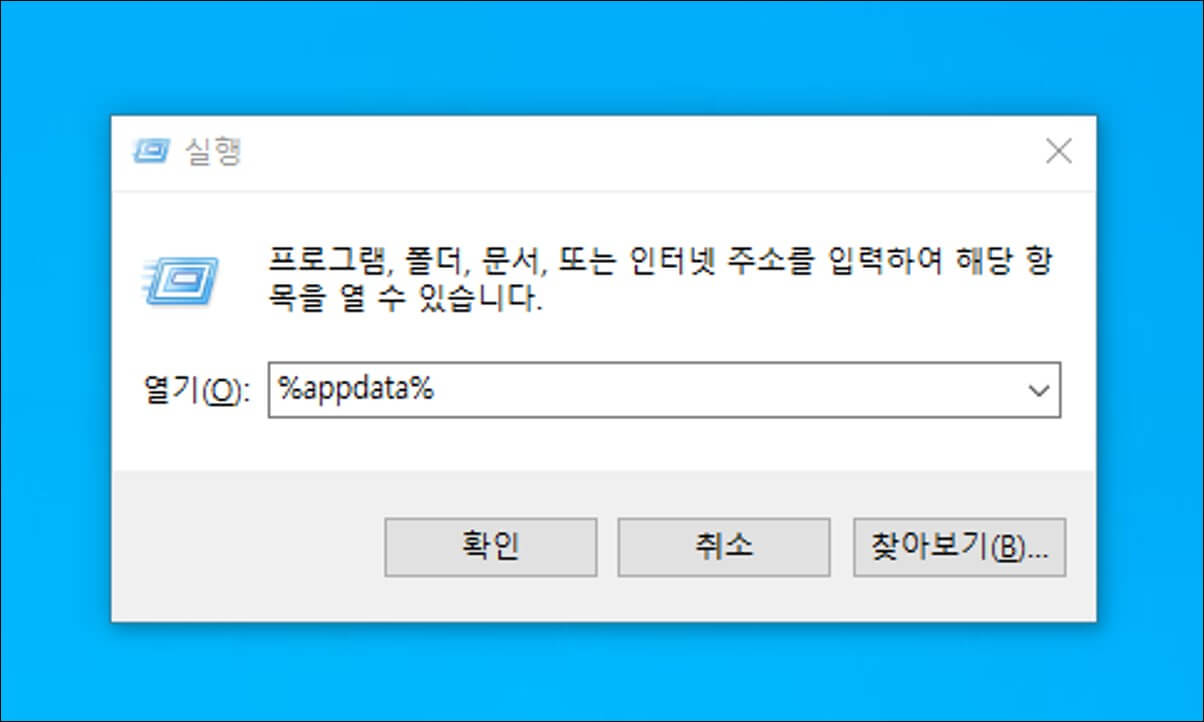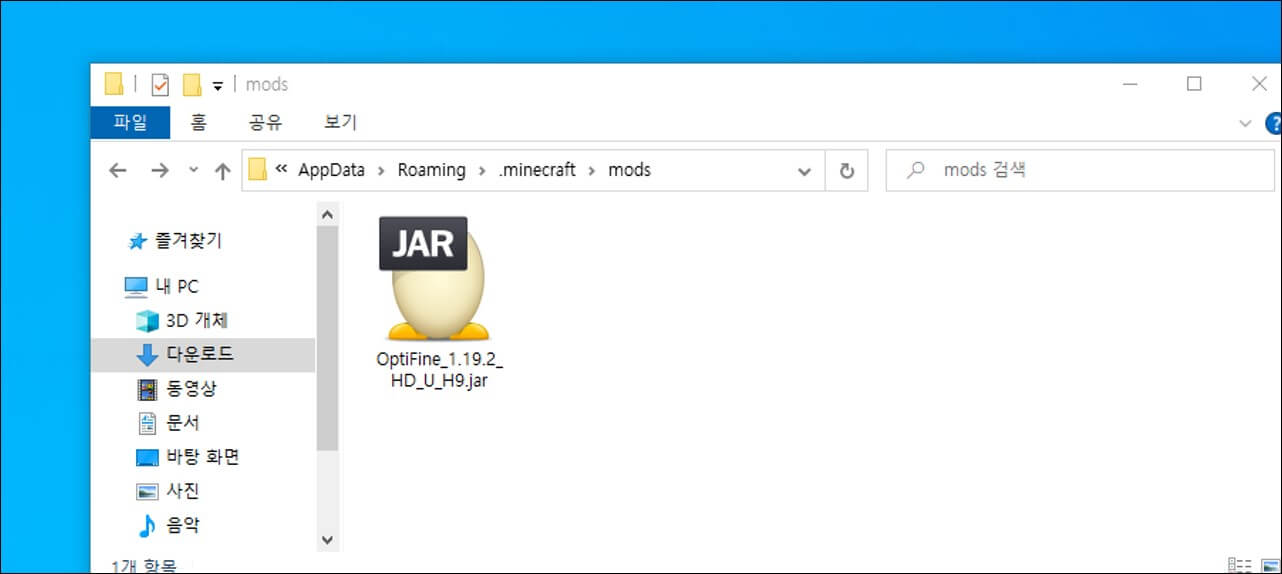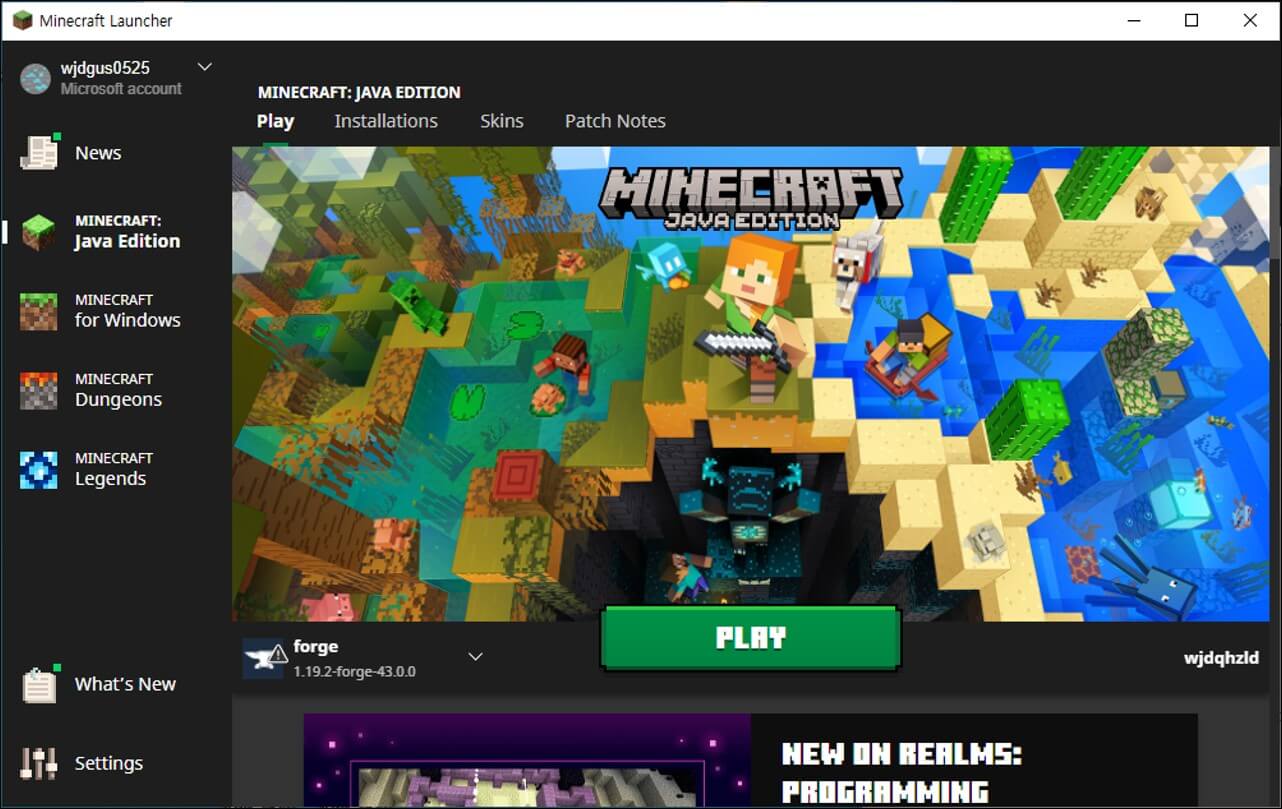Optifineは軽量化MODでHDテクスチャとさまざまな設定オプションを完全にサポートし、 Minecraftを素早く実行し、見やすくします。 今回の記事では「マイクラ 軽量化MOD OptiFine の導入方法」とForgeやFabricとの使い方について紹介します。
マイクラ 軽量化 MOD
ゲーム内でOptiFineとModを適用してプレイするには、Javaをダウンロードする必要があります。 Java ダウンロード方法をクリックして、記事で説明する方法に従って、Minecraftのバージョンに合ったJavaをインストールし、次に進みます。
OptiFine ダウンロード
1. https://optifine.net/downloads リンクをクリックして公式サイトに移動します。
2. Show all versionsをクリックして、すべてのバージョンのOptiFineを確認し、インストールしたいMinecraftのバージョンの下にあるDownloadボタンをクリックします。
3. ボタンをクリックすると写真のようなサイトが表示され、5秒待ってからSkipボタンを押して軽量化 MODをダウンロードできます。
軽量化 MOD 導入
1. Optifineを適用したいバージョンのマイクラを一度実行した後、正常に実行されたら終了します。
2. ダウンロードしたOptifine.jarファイルをダブルクリックしてインストーラを実行します。
3. インストーラが実行されていない場合は、Windows + R – >実行ウィンドウにcmdと入力してコマンドプロンプトを実行します。
4.cmdにjava -jar分かち書き一度(重要)した後にOptifineファイルをcmdにドラッグすると、Optifineの位置が自動的に入力されます。その後Enterを押してください。
5. 軽量化MODインストーラが起動したら、[Install]をクリックして待機すると自動的にインストールが完了します。 OptiFine is successfully installed.が表示されたら終了してください。
軽量化 MOD 実行
軽量化MODが正常にインストールされている場合は、マイクラランチャーを新しく実行するときにOptiFineバージョンに設定されていることを確認できます。 Playボタンをクリックしてゲームを実行してください。
影mod 入れ方
1. 軽量化MODを適用して実行した後、ゲーム内で設定 – >ビデオ設定をクリックします。
2. ビデオ設定で、シェーダーの詳細設定をクリックします。
3. 設定左下のシェーダフォルダをクリックして、開いたフォルダにダウンロードした影mod.zipを貼り付けます。
4. ゲームに戻ると、適用した影modがリストに追加されます。追加した項目を選択して[完了]をタップして保存します。
5. シングルプレイまたはマルチプレイに接続して、適用されたシェーダを確認できます。
Forge + OptiFine
1. Forge Mod 入れ方(Download 詳細) 記事を参照してインストールした軽量化MODと同じバージョンのForgeをダウンロードして適用します。
2. ウィンドウ+ Rを同時に入力し、表示される実行ウィンドウに%appdata%と入力してEnterをクリックします。
3. 入力時に表示されたフォルダで.minecraftを見つけてクリックします。 modsフォルダがある場合は、そのフォルダ内にOptiFineモードを貼り付けて、そうでない場合は、マウス右クリック – >新規フォルダの作成をクリックして作成したフォルダの名前をmodsに変更し、OptiFineモードを貼り付けます。
4. 適用後に実行オプションをForgeで選択し、ゲームを実行するとModと一緒に軽量化MODを使用することができます。
Fabric + Optifine
FabricにOptifineを適用して使用するには、上記の方法と同様にFabricを適用し、modsファイルにOptifineを配置する必要があります。 ただし、Fabric バージョンでは OptiFabric というモードをさらに適用する必要があります。
ただし、FabricバージョンではOptifineと同様にシェーダ適用が可能で、多様な軽量化機能を提供する アイリスシェーダー(ショートカット)を適用することをお勧めします。